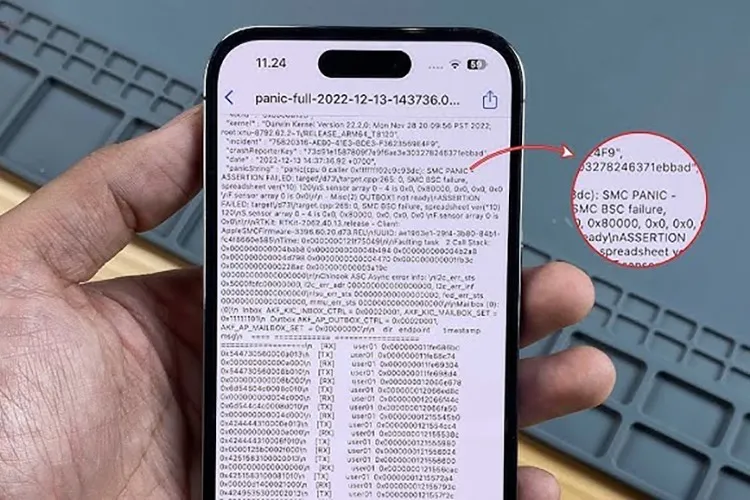Lỗi Panic Full iPhone xảy ra do lỗi phần cứng hoặc phần mềm. Khi điện thoại bị lỗi này sẽ ảnh hưởng đến hoạt động của máy và làm gián đoạn trải nghiệm sử dụng. Hiện nay, smartphone đã trở thành một vật bất ly thân của nhiều người. Do vậy, nếu iPhone gặp lỗi này thì phải khắc phục ngay lập tức.
Trong quá trình sử dụng smartphone nói chung và iPhone nói riêng, chắc chắn sẽ không tránh khỏi các lỗi phát sinh làm ảnh hưởng đến hoạt động giải trí và xử lý công việc của người dùng. Trong đó, Panic Full là một lỗi khá thường gặp. Dưới đây là biểu hiện và cách khắc phục lỗi Panic Full.
Bạn đang đọc: Lỗi Panic Full iPhone là gì? Nguyên nhân và hướng dẫn cách khắc phục chi tiết
Lỗi Panic Full iPhone là gì?
Lỗi Panic Full iPhone được đánh giá là một lỗi nghiêm trọng, khiến thiết bị rơi vào tình trạng treo hoặc đơ lag, phản hồi chậm hoặc nghiêm trọng hơn là không thể hoạt động được.

Khi hệ thống iOS gặp phải lỗi nghiêm trọng, nó sẽ tự động khởi động lại để tránh xảy ra các vấn đề nặng hơn. Lỗi Panic Full iPhone có thể dẫn tới một số ảnh hưởng như sau:
- Mất dữ liệu được lưu trữ trên máy.
- Ảnh hưởng đến hiệu năng xử lý của iPhone.
- Máy có thể gặp các vấn đề về phần cứng.
Lỗi Panic Full xảy ra do nguyên nhân nào?
Có nhiều nguyên nhân khiến iPhone gặp lỗi Panic Full, có thể kể đến như:
- Máy quá cũ: Sau khi sử dụng một thời gian dài, các linh kiện bên trong chiếc iPhone của bạn sẽ không thể tránh khỏi việc bị xuống cấp, hoạt động không ổn định dẫn đến máy bị chập chờn.
- Dính nước: Nếu không may, điện thoại iPhone của bạn bị rơi xuống nước hoặc dính nước thì các linh kiện bên trong có thể bị ảnh hưởng và bị hỏng.

- Hệ điều hành iOS lỗi thời: Việc không cập nhật hệ điều hành cũng là nguyên nhân dẫn đến lỗi Panic Full. Lúc này, hệ điều hành sẽ xung đột với những ứng dụng mới có trên máy.
- Ứng dụng không an toàn: Việc bạn tải và cài đặt các ứng dụng không rõ nguồn gốc có thể khiến máy bị ảnh hưởng do chứa các yếu tố gây hại.
Cách khắc phục lỗi Panic Full iPhone
Sau khi đã hiểu được nguyên nhân của lỗi Panic Full trên iPhone, điều quan trọng hơn là bạn cần biết cách khắc phục để tự “cứu” chiếc điện thoại của mình. Dưới đây là một số điều bạn có thể làm:
Khởi động lại điện thoại
Restart là một trong những cách hữu hiệu để xử lý nhiều lỗi trên smartphone. Bạn cũng có thể thử cách này để xem có giải quyết được lỗi Panic Full hay không. Tùy theo từng thế hệ iPhone mà thao tác khởi động sẽ khác nhau.
- Nếu bạn đang dùng từ iPhone X trở lên thì có thể làm như sau:
Cách 1: Bạn vào ứng dụng Cài đặt > Chọn mục Cài đặt chung > Chọn Tắt máy sau đó chờ khoảng 10 – 15 giây thì nhấn giữ nút ở sườn bên phải để khởi động lại.
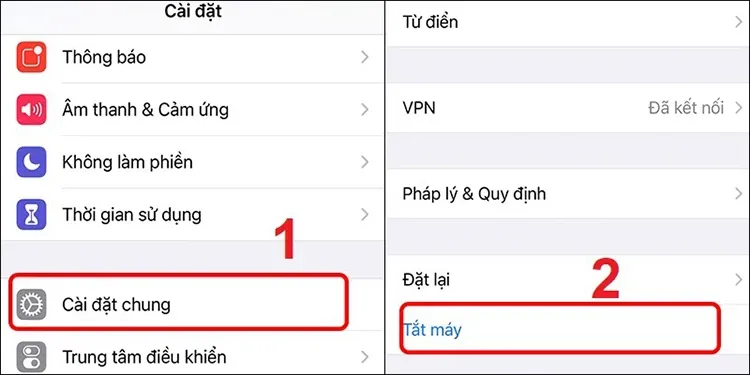
Cách 2: Nếu iPhone của bạn đang sử dụng nút Home ảo thì chỉ cần nhấn vào nút Home ảo > Chọn Thiết bị > Chọn Thêm > Chọn Khởi động lại. Khi máy xuất hiện thông báo xác nhận thì bạn chọn Khởi động lại là được.
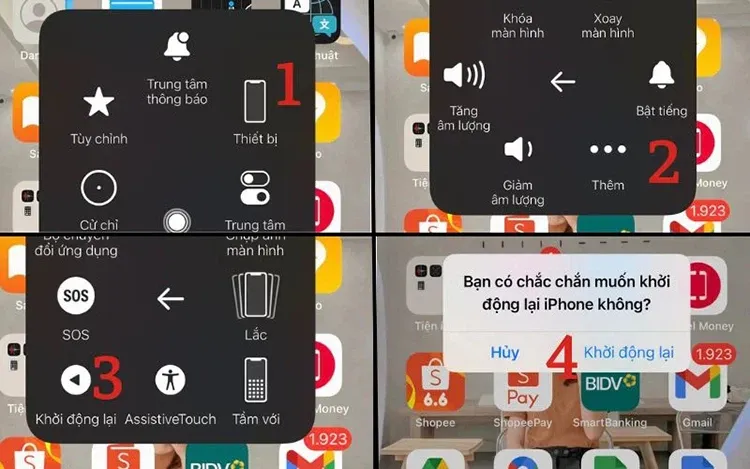
- Nếu bạn dùng iPhone 6, iPhone 7, iPhone 8 và iPhone SE thế hệ 2 hoặc 3 thì thao tác khởi động lại sẽ đơn giản hơn, chỉ cần nhấn giữ nút sườn là được.
Nếu như nguyên nhân lỗi Panic Full là do lỗi phần cứng thì việc khởi động lại sẽ không có tác dụng. Bạn hãy theo dõi thêm các cách khắc phục khác ở dưới.
Dọn dẹp bộ nhớ trên iPhone
Bạn hãy thử dọn dẹp bộ nhớ trên iPhone để thiết bị có thể hoạt động ổn định hơn. Thao tác thực hiện như sau:
Bước 1: Truy cập vào ứng dụng Cài đặt > Chọn mục Cài đặt chung > Chọn Dung lượng iPhone.
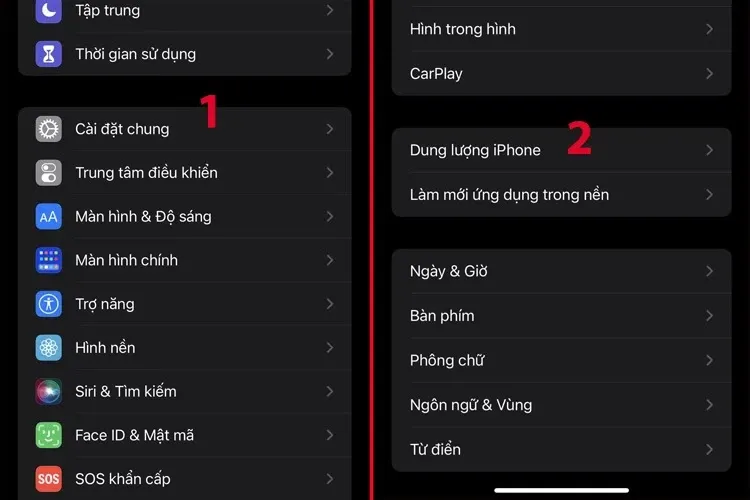
Bước 2: Tại đây sẽ xuất hiện tất cả những ứng dụng mà bạn đã tải về máy. Bạn hãy kiểm tra một lượt và gỡ bỏ những ứng dụng không cần thiết.
Nhấn vào mũi tên ở bên cạnh tên ứng dụng > Chọn Gỡ bỏ ứng dụng hoặc Xóa ứng dụng.
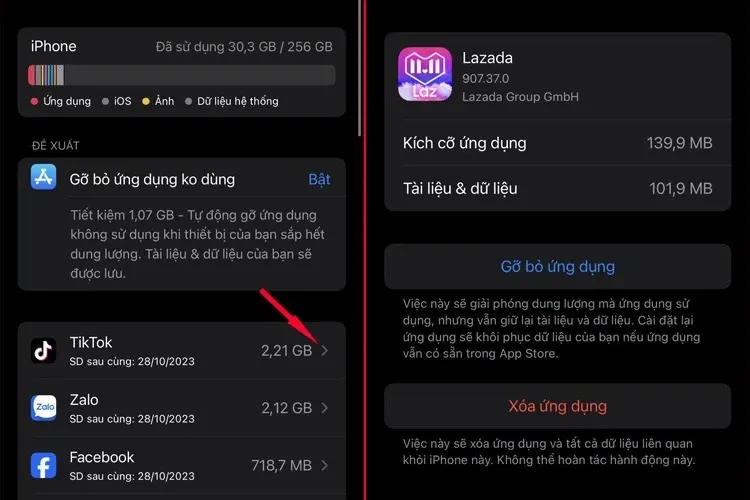
Cập nhật phiên bản hệ điều hành mới
Nếu như hệ điều hành iOS phiên bản mới đã có nhưng bạn chưa cập nhật thì hãy thử cập nhật ngay để khắc phục lỗi Panic Full iPhone. Việc này sẽ cải thiện hiệu suất, giảm nguy cơ phát sinh lỗi khi sử dụng điện thoại.
Cách cập nhật hệ điều hành iOS như sau:
Bước 1: Bạn truy cập vào ứng dụng Cài đặt > Chọn mục Cài đặt chung.
Bước 2: Quan sát dòng phía dưới tên điện thoại của bạn, nếu thấy thông báo cập nhật hệ điều hành phiên bản mới thì bạn nhấn vào đó. Tiếp theo, hãy chọn Tải về và cài đặt.
Tìm hiểu thêm: Bật mí 10 cách gửi và chia sẻ bản trình chiếu PowerPoint
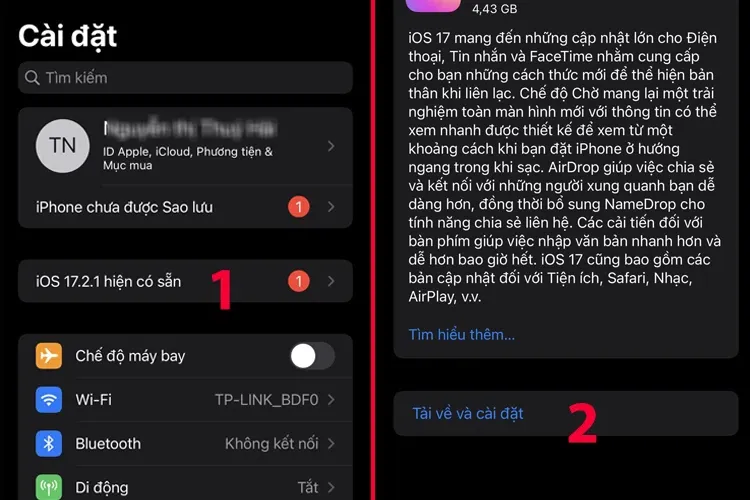
Ngoài ra, bạn cũng có thể bật tính năng Tự động cập nhật, như vậy thì khi có phiên bản mới, hệ thống sẽ tự động cập nhật cho bạn.
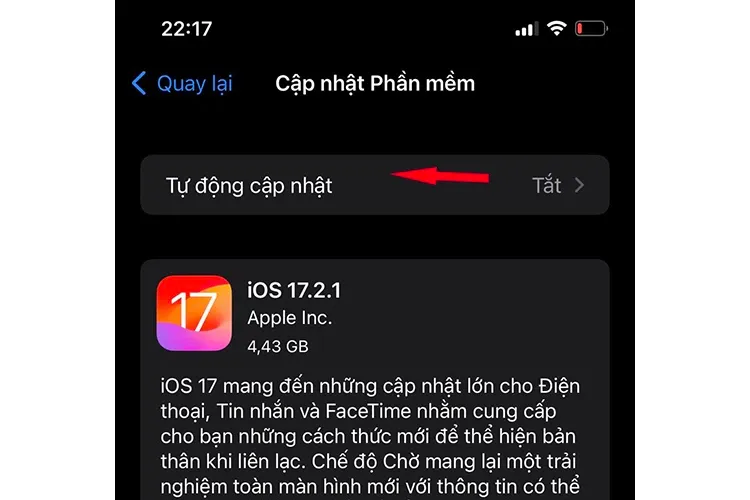
Khôi phục cài đặt gốc cho điện thoại iPhone
Việc khôi phục cài đặt gốc sẽ đưa máy về trạng thái ban đầu khi chưa có tác động của người dùng. Tuy nhiên, đồng nghĩa rằng mọi dữ liệu và thiết lập sẽ bị xóa hết nên cần lưu ý trước khi thực hiện nhé. Nếu có dữ liệu quan trọng thì hãy sao lưu để không bị mất.
Bước 1: Mở ứng dụng Cài đặt > Chọn mục Cài đặt chung > Chọn mục Chuyển hoặc đặt lại iPhone.
Bước 2: Tại đây, bạn chọn Xóa tất cả nội dung và cài đặt rồi tiến hành xác nhận theo hướng dẫn.
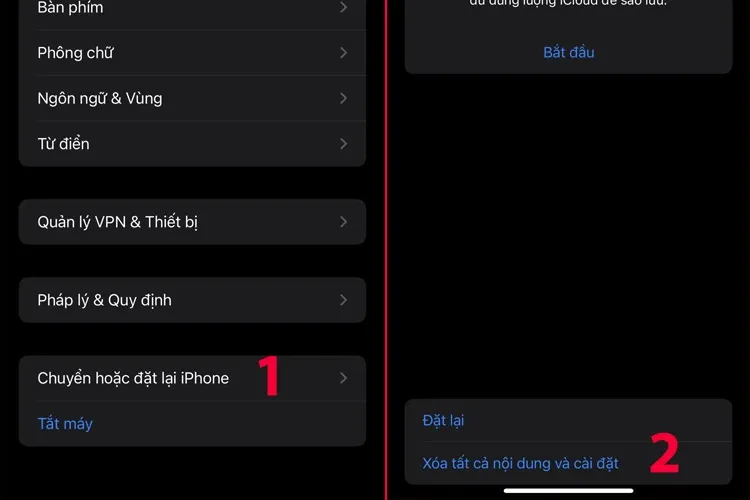
Đặt lại cài đặt trên iPhone
Việc đặt lại cài đặt trên iPhone cũng tương tự như khôi phục cài đặt gốc, bạn thực hiện qua 2 bước:
Bước 1: Mở ứng dụng Cài đặt > Chọn mục Cài đặt chung > Kéo xuống dưới và chọn Đặt lại.
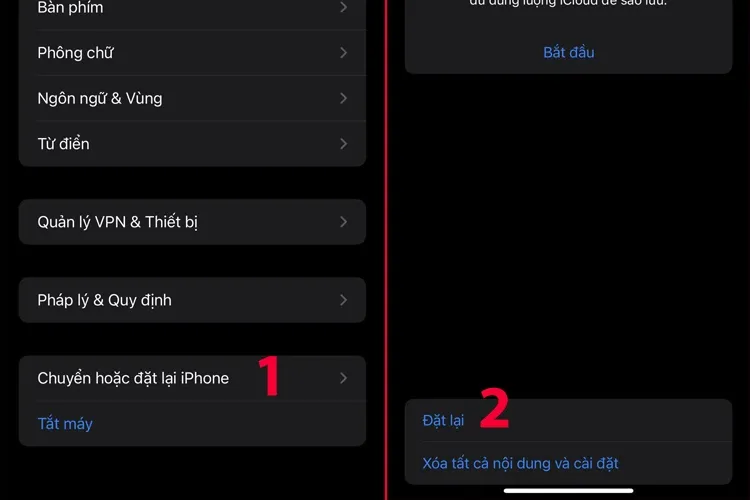
Bước 2: Tiếp theo, bạn chọn một trong hai tùy chọn sau:
- Đặt lại tất cả cài đặt: Tất cả cài đặt trên iPhone đều sẽ được đưa về cài đặt mặc định. Điểm khác so với khôi phục cài đặt gốc là dữ liệu sẽ không bị xóa.
- Đặt lại cài đặt mạng: Tất cả các cài đặt mạng, tên thiết bị đều sẽ bị xóa. Ngoài ra, các chứng nhận tin cậy thủ công cũng được chuyển thành không được tin cậy.
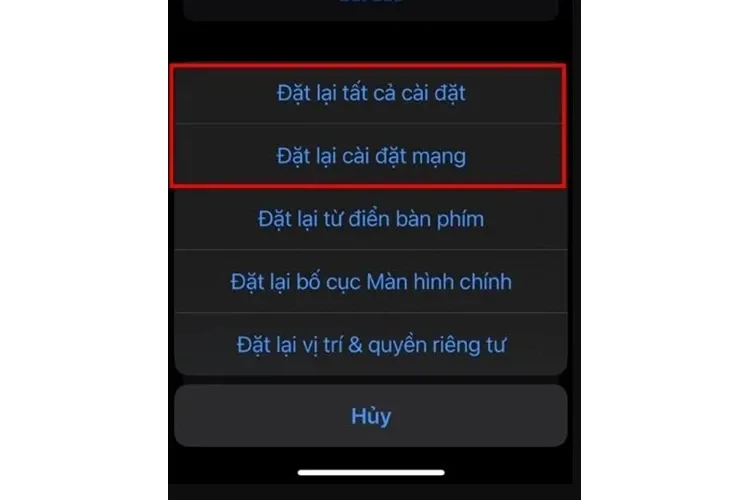
Mang điện thoại đi sửa
Sau khi đã thử hết những giải pháp trên nhưng không được, bạn hãy mang điện thoại iPhone đến trung tâm sửa chữa uy tín để được kiểm tra và khắc phục. Tại đây, các kỹ thuật viên với chuyên môn và kinh nghiệm sẽ nhanh chóng nắm được nguyên nhân cũng như hướng xử lý phù hợp nhất.
Cách tránh lỗi Panic Full iPhone
Để không phải loay hoay tìm nguyên nhân và cách khắc phục lỗi Panic Full iPhone thì bạn cần nắm được một số mẹo nhỏ dưới đây:
- Thường xuyên quản lý các ứng dụng đã cài đặt về điện thoại.
- Xóa các dữ liệu không cần thiết để giải phóng bộ nhớ cho iPhone.
- Ưu tiên sử dụng những dịch vụ lưu trữ đám mây đáng tin cậy như: Google Drive, iCloud,…
- Thường xuyên kiểm tra và cập nhật hệ điều hành iOS mới nhất.
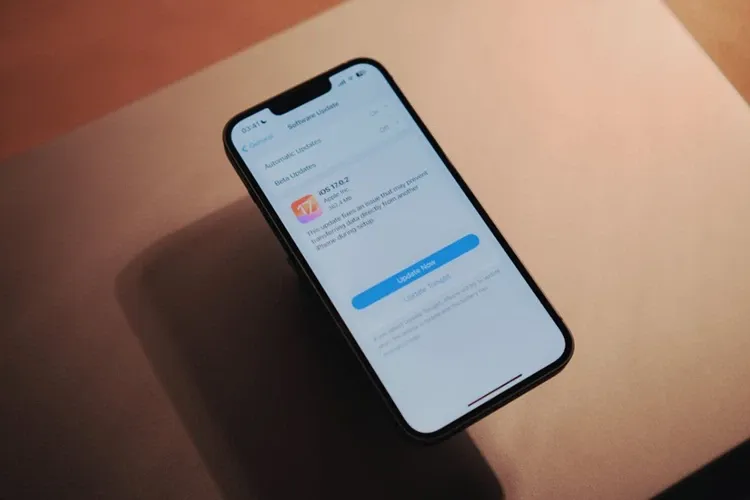
Những cách này không chỉ giúp bạn tránh được lỗi Panic Full mà còn hạn chế gặp nhiều lỗi khác, đảm bảo thiết bị hoạt động ổn định hơn.
Giải đáp một số thắc mắc về lỗi Panic Full iPhone
Chắc chắn vẫn còn rất nhiều thắc mắc xoay quanh lỗi Panic Full trên iPhone. Blogkienthuc.edu.vn đã tổng hợp và giải đáp 3 câu hỏi thường gặp nhất như sau:
Lỗi Panic Full iPhone có sửa được không?
Lỗi Panic Full iPhone xảy ra do nhiều nguyên nhân và khi nắm bắt được nguyên nhân do đâu thì có thể khắc phục dễ dàng.
Sửa lỗi Panic Full iPhone có đắt không?
Điều này thực tế còn phụ thuộc vào nguyên nhân và mức độ hư hỏng của thiết bị. Nếu như bạn tự sửa được tại nhà thì sẽ không mất tiền. Đồng thời, chi phí cũng sẽ phụ thuộc vào dòng máy bạn đang sử dụng. Những thế hệ iPhone mới thì chi phí thay thế linh kiện sẽ cao hơn.
Lỗi Panic Full iPhone và Reset Counter có giống nhau không?
Câu trả lời là KHÔNG. Reset Counter và Panic Full là hai lỗi khác nhau. Nếu như Panic Full là một bản ghi chi tiết về tình trạng lỗi trong hệ thống thì Reset Counter là một biến đếm dùng để đánh giá tình trạng sử dụng của thiết bị.
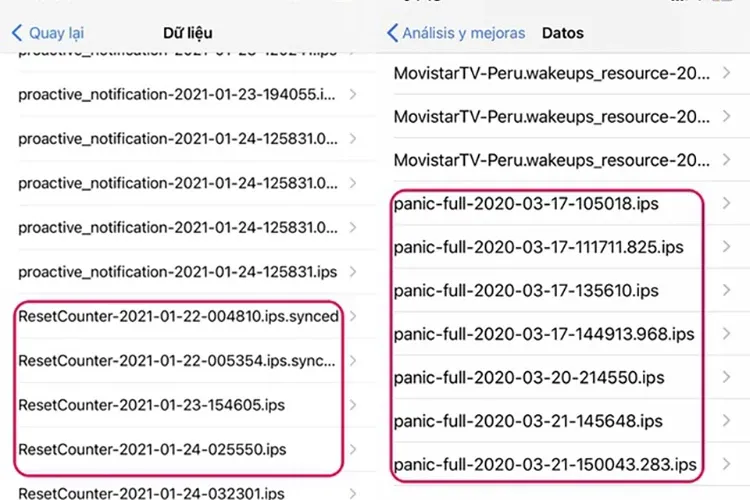
>>>>>Xem thêm: Hướng dẫn chơi Ryze top mùa 7 và cách combo Ryze mới nhất
Kết luận
Thông qua bài viết này, chắc hẳn bạn đã nắm được Panic Full iPhone là lỗi gì cũng như nguyên nhân và một số giải pháp khắc phục. Hy vọng chia sẻ này sẽ giúp ích cho bạn trong quá trình sử dụng điện thoại.
Xem thêm:
- Gọi video Messenger không nghe tiếng trên iPhone: Nguyên nhân và cách khắc phục chi tiết
- iPhone bị treo táo do đâu? Cách khắc phục đơn giản tại nhà
Ngoài iPhone, Blogkienthuc.edu.vn cũng kinh doanh rất nhiều smartphone đến từ các thương hiệu nổi tiếng khác như Samsung, OPPO, realme, Xiaomi,… đem đến cho bạn đa dạng lựa chọn. Hãy truy cập website Blogkienthuc.edu.vn để khám phá và lựa chọn cho mình chiếc điện thoại phù hợp với giá tốt nhất nhé.
Xem thêm điện thoại Samsung HOT nhất tại đây:
- Điện thoại Samsung